|
1. 마법사 아이콘을 클릭하거나,
메뉴의 [파일-마법사]를 선택하여, 마법사 선택창을 생성합니다.
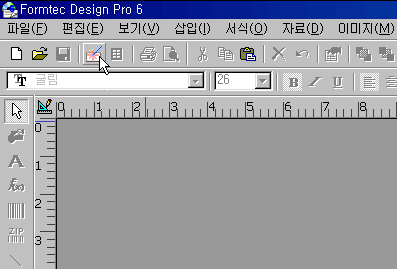
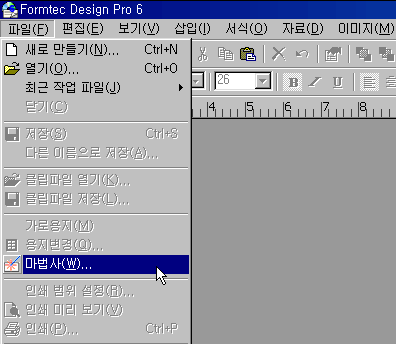
|
|
2. 마법사 선택창이 생성되면,
데이터마법사 탭을 선택하고, 미디어용 라벨에서 '비디오용'을 선택합니다.
선택이 끝나면, 다음 버튼을 클릭합니다.
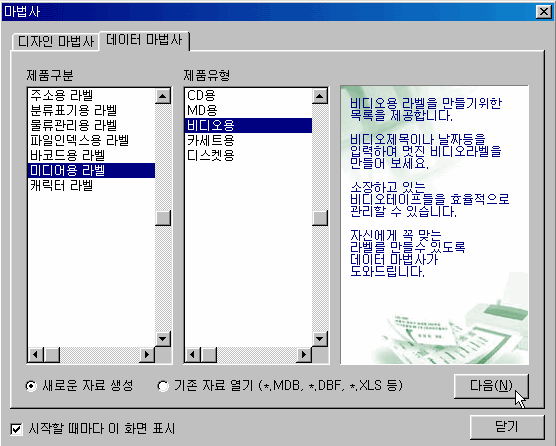
|
|
3. 다음을 클릭하면, 파일이름 저장 창이 생성됩니다. 작업할 자료의
파일 이름을 입력하고, 저장버튼을 클릭합니다.
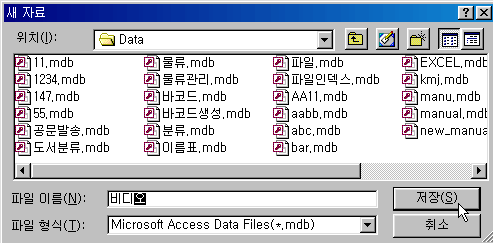
|
|
4. 파일이름을 입력하면 데이터베이스 작성 창이 생성됩니다. 여기에서는
자료에 넣고자 하는 항목을 만듭니다. 예제필드에 있는 항목을 '>'
버튼을 이용하여 선택하거나, 더 추가하고자 하는 항목은 사용자 정의
필드의 필드이름에 입력하여 '>' 버튼을 이용하여 추가합니다.
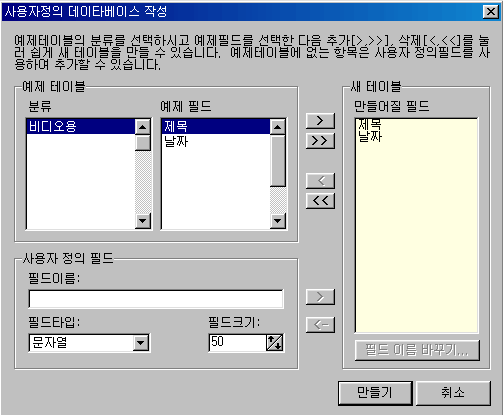
|
|
5. 데이터 베이스 작성이 끝나면, 자료관리창이 생성됩니다. 그룹이름에
작성하고자 하는 자료의 그룹이름을 입력하고, 확인을 누릅니다. 구성원
추가 버튼을 클릭하여 자료를 작성하거나, 바로 입력하여 자료를
작성합니다.
구성원 등록정보에 대해서 더 자세한
정보를 원하시면, 여기를 클릭해 주세요.
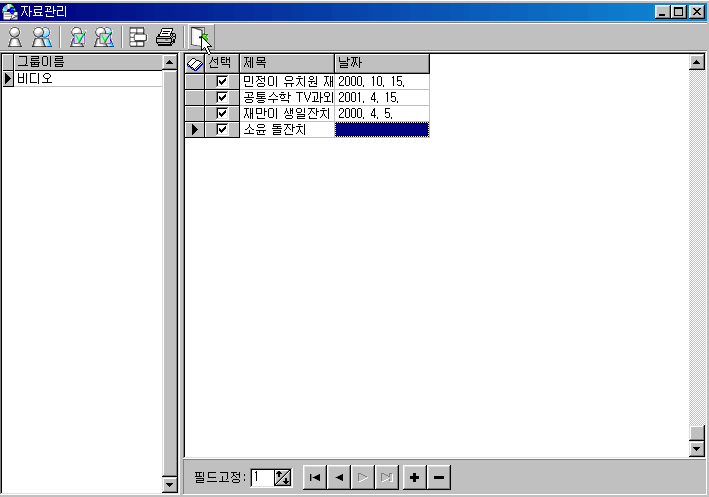
|
|
6. 모든 작업이 끝나고, 닫기 아이콘을 클릭하면, 인쇄범위 설정
창이 생성된다. 라벨에 인쇄하고자 하는 인쇄범위를 선택한 후 확인버튼을
클릭합니다.
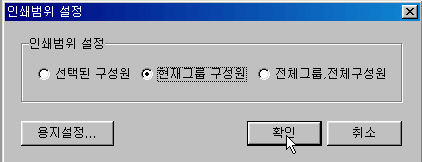
|
|
7. 인쇄범위 설정이 끝난 후, 용지선택창이 생성됩니다. 가지고 있는
용지번호를 선택하고 확인버튼을 누릅니다.
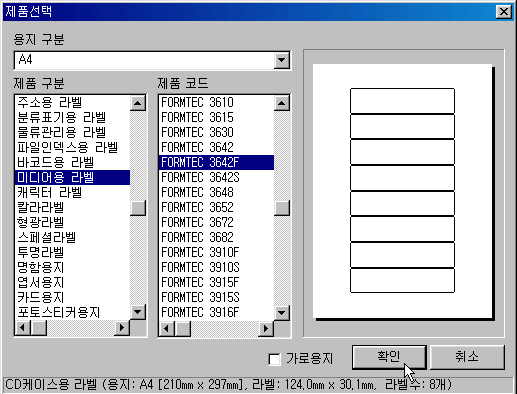
|
|
8. 용지선택이 끝나면, 필드배치창이 생성됩니다.
자료에서 만든 필드목록이 나열되며, 그 목록중에 라벨에 배치할
것만 '>' 버튼을 이용하여 선택합니다. 필드에 배치된 항목들은
마우스로 위치 이동이 가능하며, 취소는 '<' 버튼을 이용합니다.
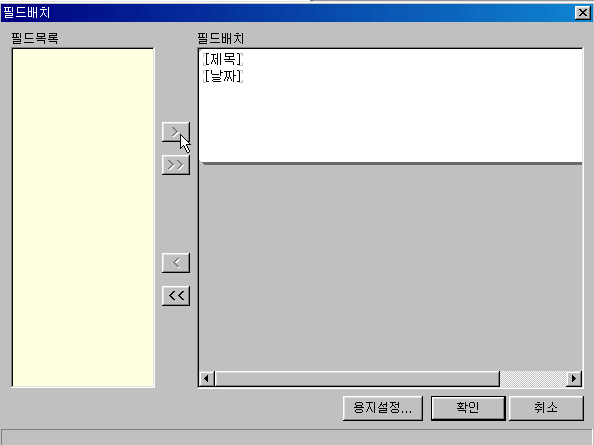
|
|
9. 필드배치가 끝나고 확인버튼을
클릭하면, 편집창에 주소록의 첫 번째 데이터가 적용된 라벨이 보여집니다.
글꼴변경 등 편집을 할 수 있습니다.
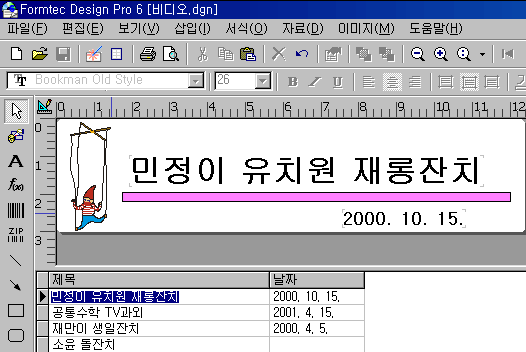
|
|
10. 편집창의 라벨용지 위에 배치된
필드 외에 추가하고자 하는 필드가 있을 경우에는, 메뉴의 [삽입-자료항목]을
선택하거나, 자료항목 아이콘을 선택합니다.
|
